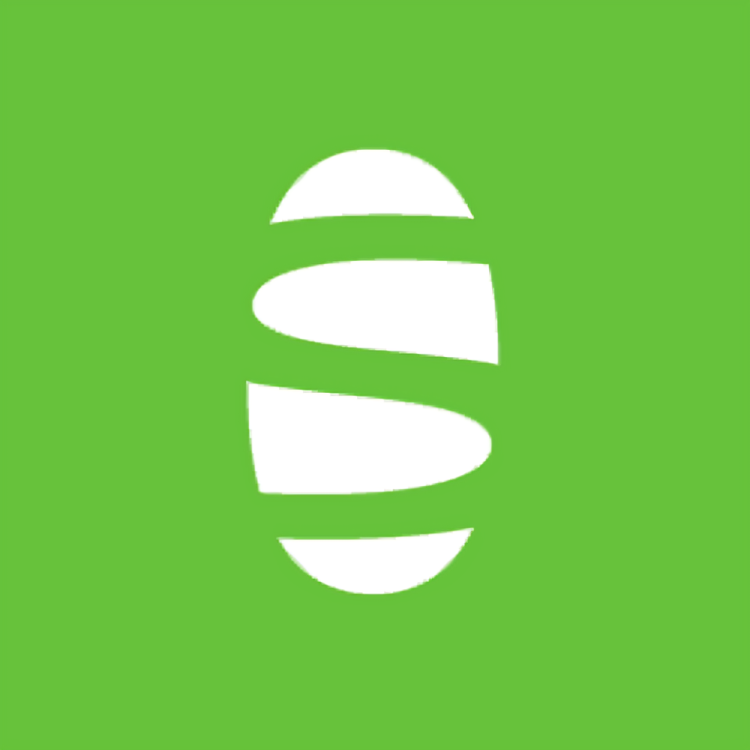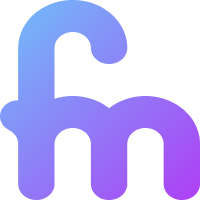开始
开发环境
使用本套件前,需要在本地依次安装好 Node.js, pnpm, Git 和 Visual Studio Code。
注意
在 package.json 文件中有限制 node 要求版本,建议使用最新 LTS 版本。
然后在 Visual Studio Code 里安装好以下扩展:
在 Visual Studio Code 里打开源码的文件夹,右下角会自动提示需要安装的依赖,直接点击安装即可。
额外推荐
以上为开发时必备扩展,以下则是作者推荐安装的扩展,安装它们将在一定程度上提升开发效率。
- Chinese (Simplified) Language Pack for Visual Studio Code 中文语言包
- Color Highlight 在代码中高亮颜色
- Highlight Matching Tag 高亮显示匹配的标签
- Image preview 图片预览
- indent-rainbow 彩虹缩进提示
拉取代码
做好准备工作后,依次执行下面的命令:
# 克隆项目(如果本地已有源码,可跳过这步)
# 可选择从 github 或 gitee 克隆 example 分支
git clone -b example https://github.com/hooray/fantastic-startkit.git
# 或者
git clone -b example https://gitee.com/hooray/fantastic-startkit.git
# 进入项目目录
cd fantastic-startkit
# 安装项目依赖
pnpm install
# 运行
pnpm run dev运行成功后,会自动访问页面,默认情况下,地址为 http://localhost:5173
如果你已经了解本套件的特性,我们推荐你通过拉取默认 main 分支进行项目开发,该分支不含任何示例代码。
# 可选择从 github 或 gitee 克隆
git clone https://github.com/hooray/fantastic-startkit.git
# 或者
git clone https://gitee.com/hooray/fantastic-startkit.git报错
安装依赖时提示 404 ,或者安装结束后,运行时提示「 'vite' 不是内部或外部命令,也不是可运行的程序或批处理文件 」,都些都是依赖未安装成功导致的。可以尝试执行 pnpm config set registry https://registry.npmmirror.com/ 切换为国内 npmmirror 源(也可以使用 nrm 一键切换源),然后删除根目录下 /node_modules 文件夹并重新安装依赖。
如果依旧无法运行(基本不太可能),可尝试删除根目录下 /node_modules 文件夹与 pnpm-lock.yaml 文件后,再删除 package.json 中 "preinstall": "npx only-allow pnpm" 这句脚本,最后使用 npm / yarn 进行安装依赖。但需要清楚一点,这样操作后,将无法与官方环境锁定的依赖包版本保持一致,可能会出现无法预知的问题,非必要情况下,请勿使用该方案。
技术栈
了解并熟悉框架使用到的技术栈,能让你使用本框架更得心应手。